win10电脑中自带的McAfee杀毒软件没有法退出怎么处理
发布日期:2018-05-06 07:01 来源:www.51luobo.cn 作者: 萝卜家园系统
使用windows10电脑的网友都熟悉,它里面自带有McAfee杀毒软件,每次当安装一些破解版的软件的时候,就会被McAfee杀毒软件给拦截了,可是要将McAfee杀毒软件关闭的时候却发现没有法退出,要如何办,现在小编将给我们讲解一下具体的处理方案吧。
1、在windows10系统中按下“win+X”组合键呼出系统快捷菜单,选中“控制面板”;

2、将控制面板中查看方式修改为“类别”打开下面的“添加或删除程序”;

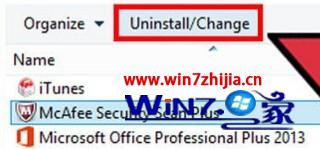
4、怎么发现没有法卸载,大家先将计算机重头启动,然后打开开始菜单,在搜索框中写入“services.msc”,打开搜索出来的“services”;
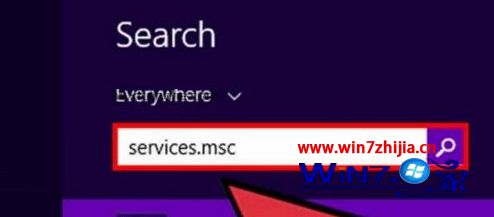
5、找到“McAfee Security...”双击点击,在常规选卡中将启动类型修改为“禁止”打开应用;

6、切换到恢复选卡,选中服务失败时计算机的反应时,选中“没有操作”,重头启动计算机便可按照1、2、3步骤进行卸载。
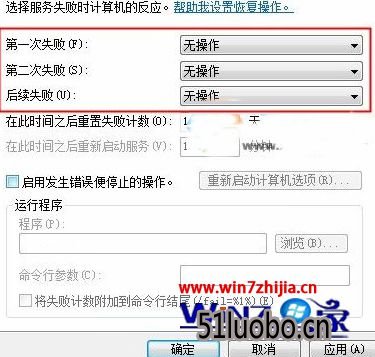
上述给我们详解的就是关于win10电脑中自带的McAfee杀毒软件没有法退出怎么处理的全部内容,如果你有遇到这样的故障,不妨可以尝试上面的办法步骤来处理吧。




